
Kako najti in omogočiti vladar v besedi?
Članek vam bo povedal, kaj "vrstica" v programu "Word".
Uporabniki začetnikov vprašajo, kje je " Pravilo"V" Beseda.»? « Pravilo"V programu" Beseda."Je orodje v obliki merilne lestvice, ki se nahaja, kot pravilo, od zgoraj in s strani dokumenta.
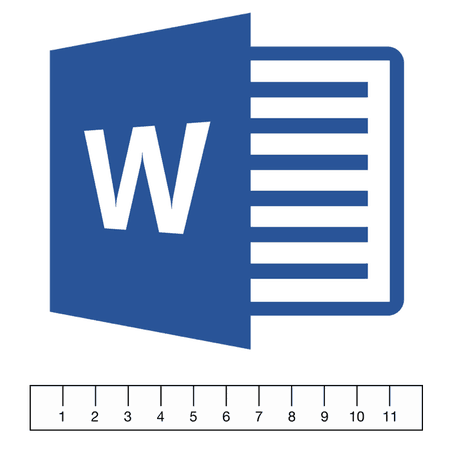
Ugotavljamo in zaženemo orodje »Line« v programu »Word«
To orodje običajno ne aktivira privzeto v urejevalniku besedila, ki ga lahko opazujemo v najnovejših različicah " Beseda." Zaradi tega mnogi uporabniki pogosto zahtevajo, kako omogočiti " Ravnilo"?? V tem pregledu bomo razpravljali o tem, kako v " Word 2007./2010/2013/2017"Vnesite orodje" Pravilo"Delati.
Kako v "Word", da vključi "vladar"?
Najprej razpravljajte o tem, katere orodje " Pravilo"In za tisto, kar se uporablja v urejevalniku besedila" Beseda." To orodje je potrebno za uskladitev besedila, kot tudi tabele, ki so na voljo na straneh dokumenta. Poravnajte vsebino besedila, lahko razmeroma robove dokumenta, ali poravnajo nekatere dele besedila glede na druge.
Horizontalna črta (na vrhu strani), ki jo lahko uporabljate skoraj vedno, in navpično črto (na primer na levem robu), ki jo potrebujete, ko polagate stran.
Pogovorimo se, kako teči " Ravnilo"Delati:
- Odprite dokument in pojdite na razdelek " Pogled»Na vrhu na orodni vrstici
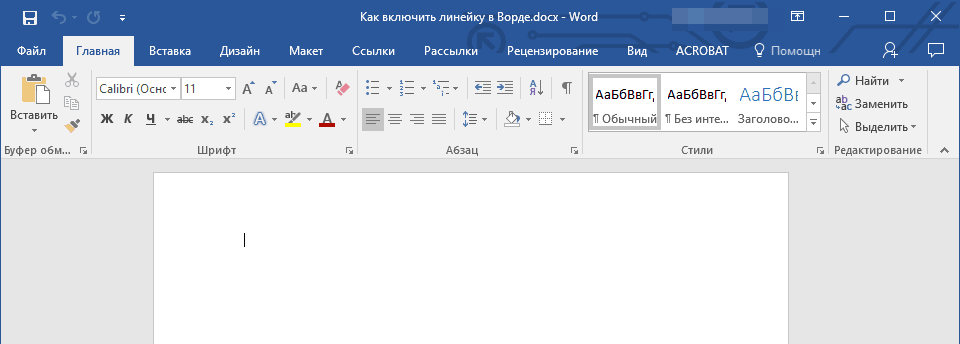
Ugotavljamo in zaženemo orodje »Line« v programu »Word«
- Naprej poiščite možnost " Pravilo", Kot je navedeno v posnetku zaslona, \u200b\u200bin postavite potrditveno polje nasproti.
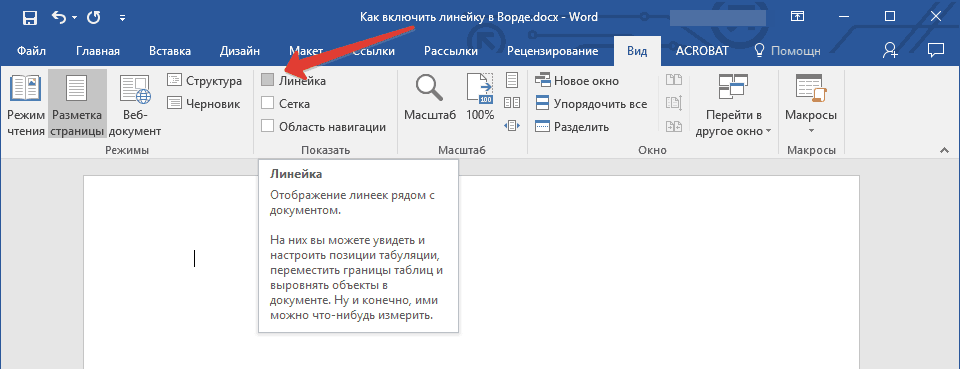
Ugotavljamo in zaženemo orodje »Line« v programu »Word«
- To je vse. Zdaj vidimo, da orodje " Pravilo"Je sodeloval."
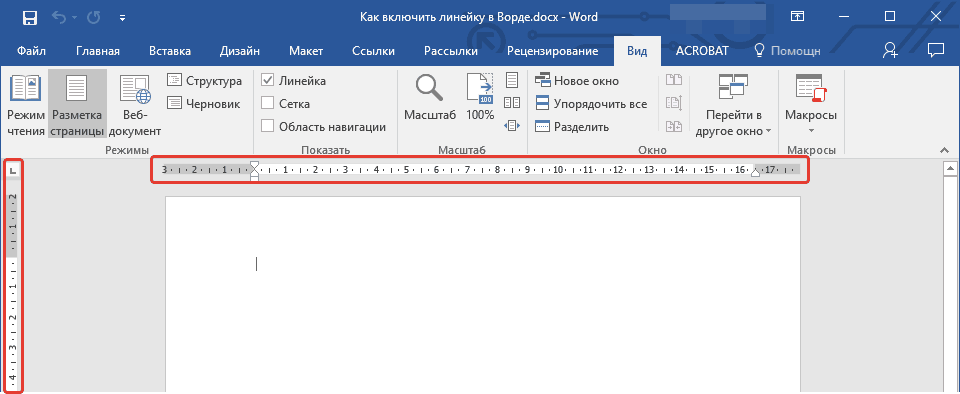
Ugotavljamo in zaženemo orodje »Line« v programu »Word«
Ampak včasih teče " Ravnilo»Torej ne deluje v načinu postavitve strani. To se zgodi zaradi razloga, da program sam ne vključuje zmožnosti, da v orodno vrstico vključi vladar. Da bi ga popravili, naredite naslednje:
- Pojdi do " mapa"Zgoraj (ali kliknite na gumb z logotipom" Beseda.»V zgornjem levem kotu v starejših različicah).
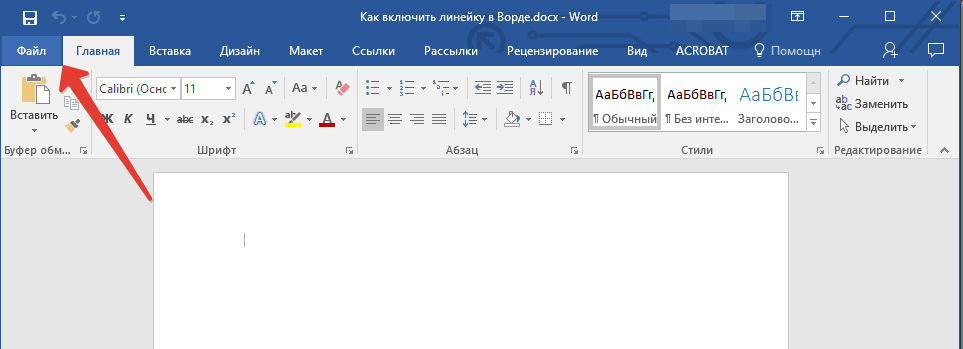
Ugotavljamo in zaženemo orodje »Line« v programu »Word«
- Nato pojdite na " Inteligenca—Parametri»
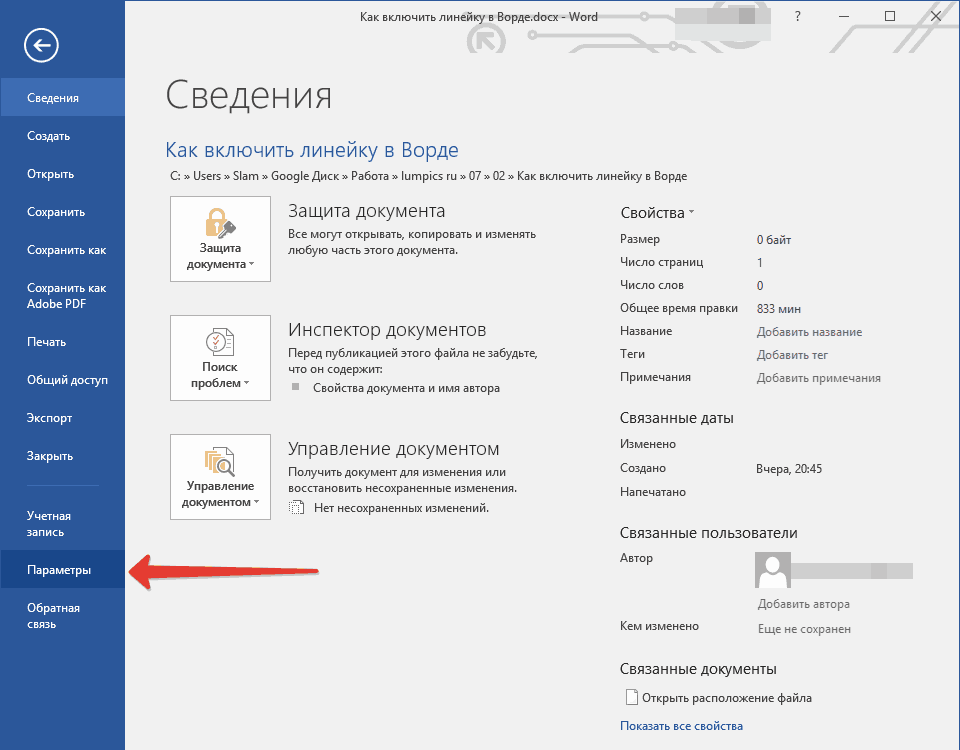
Ugotavljamo in zaženemo orodje »Line« v programu »Word«
- Nastavitve urejevalnika besedila se odprejo
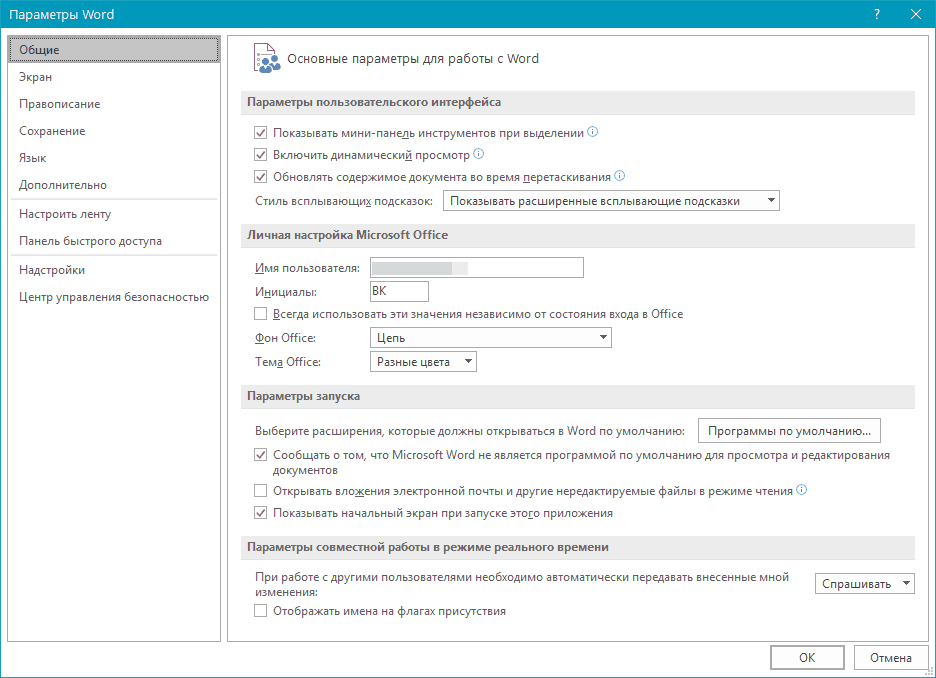
Ugotavljamo in zaženemo orodje »Line« v programu »Word«
- Tu smo zainteresirani za postavko " Dodatno"Kjer moramo namestiti oznako, kot je prikazano na sliki zaslona (na koncu, ker ste pozabili klikniti« v redu»).
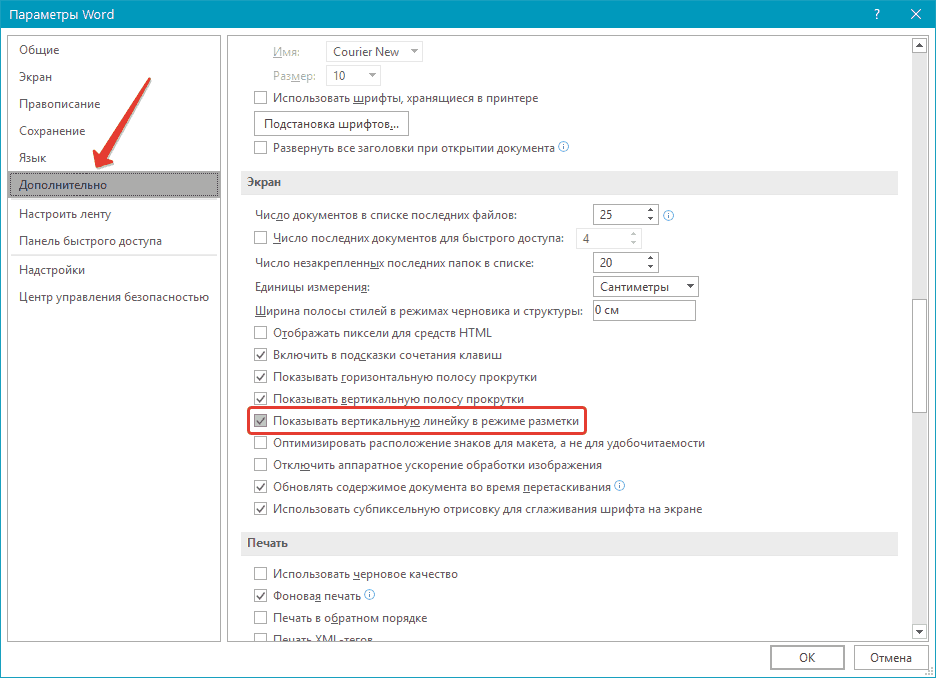
Ugotavljamo in zaženemo orodje »Line« v programu »Word«
- Po tem orodje " Pravilo"Se bo začela z uporabo ukrepov, ki jih opravljamo v prejšnjem navodilu.
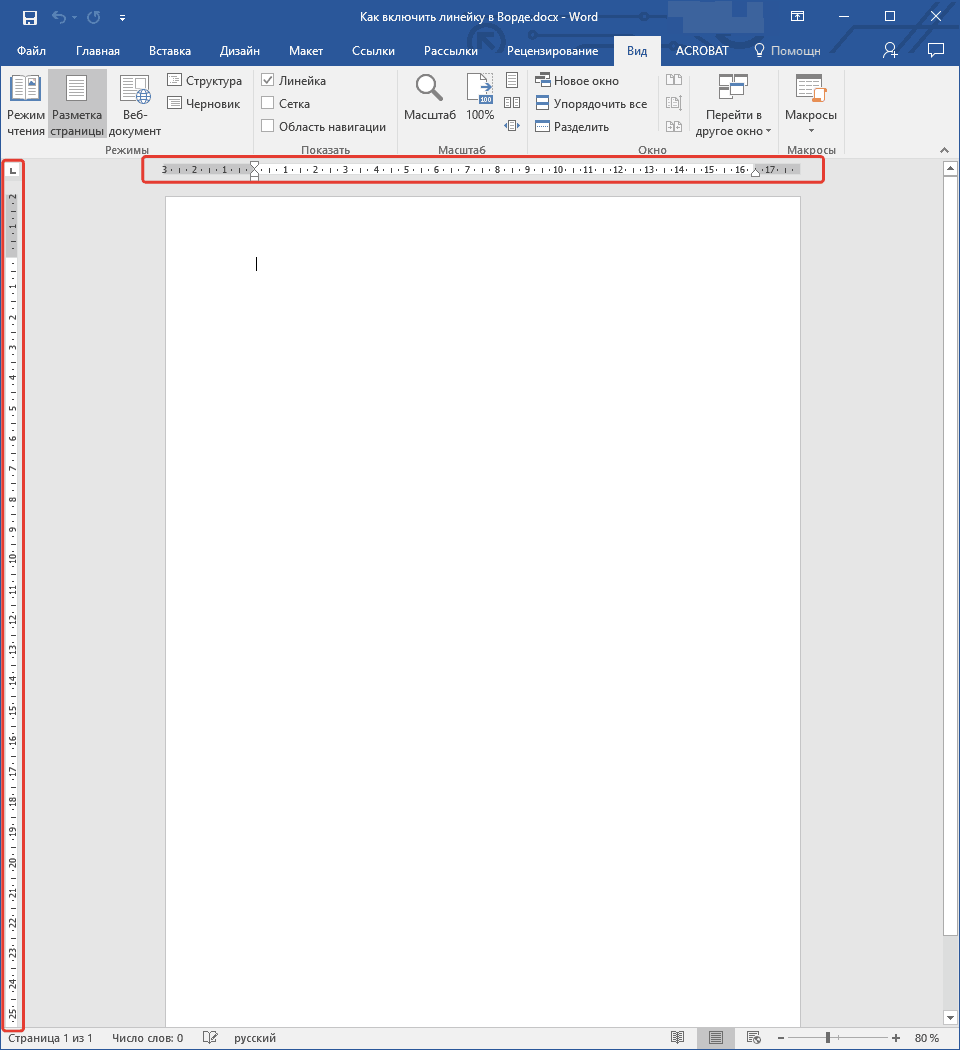
Ugotavljamo in zaženemo orodje »Line« v programu »Word«
